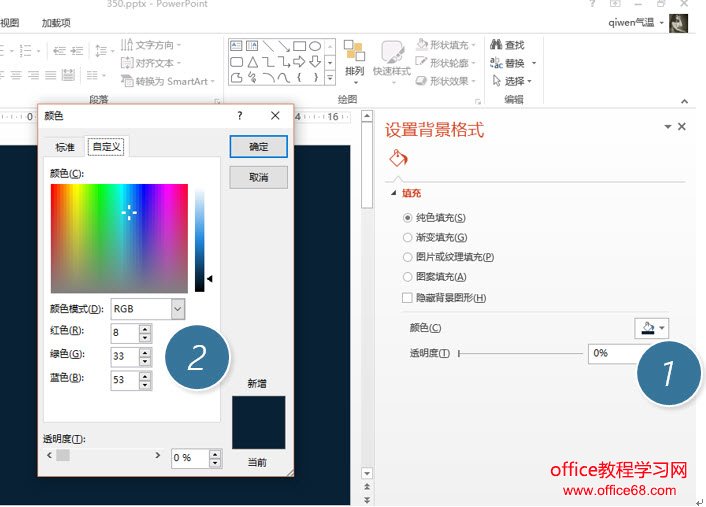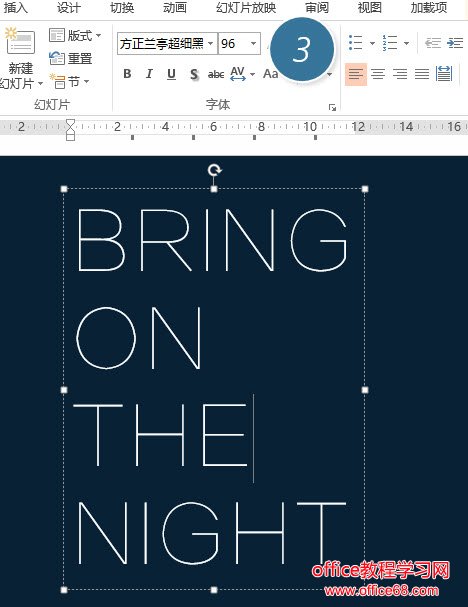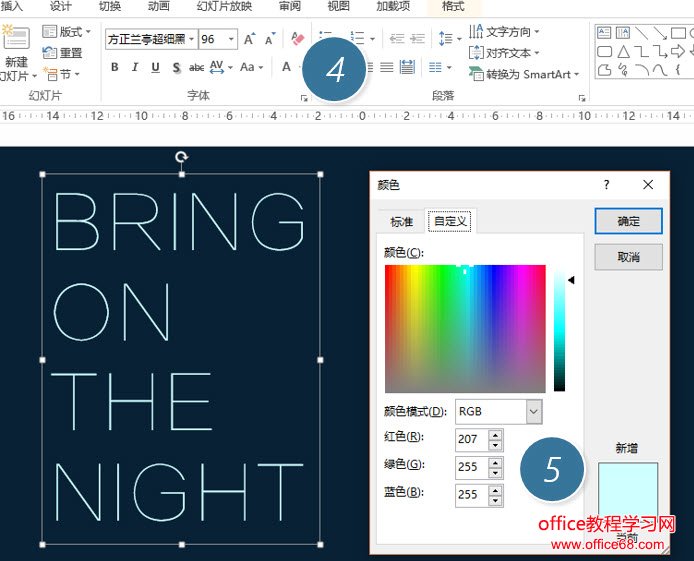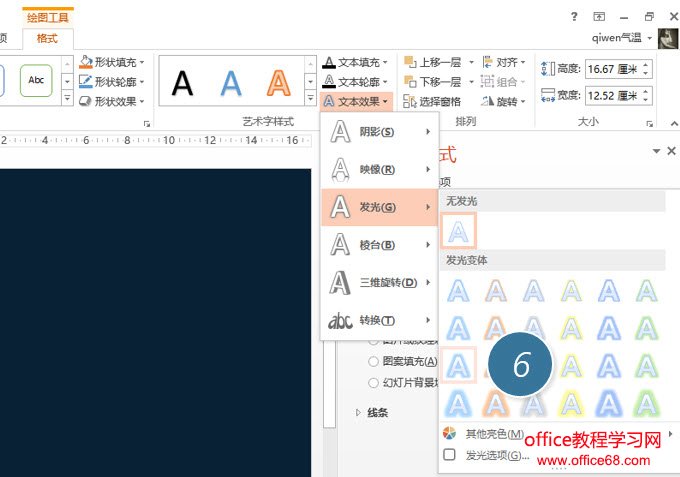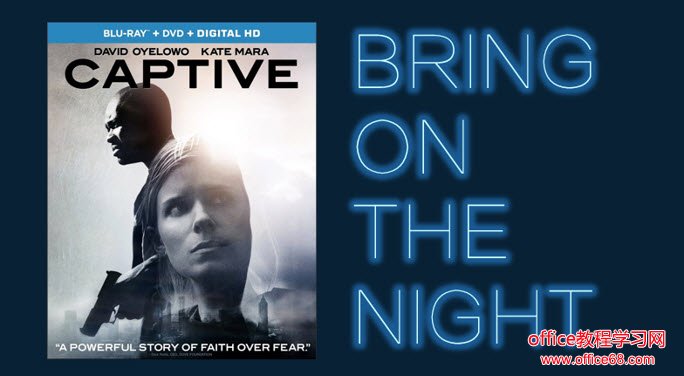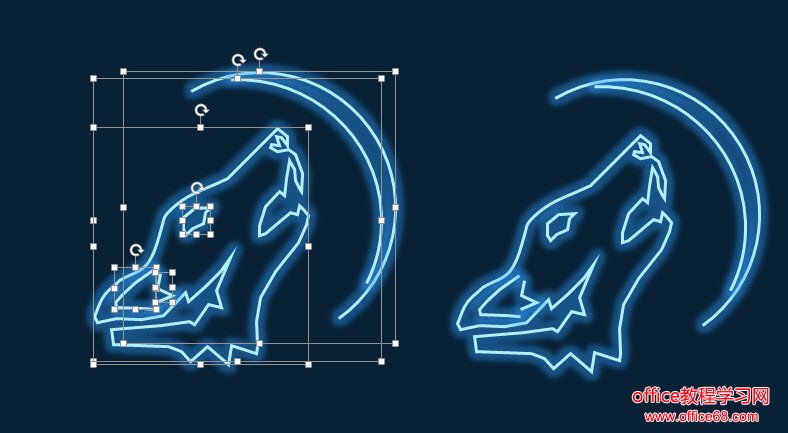|
问题:如何将PPT字母设计霓虹灯效果? 解答:利用字体的效果设置功能搞定!
具体操作如下: 先设置PPT背景为以下颜色,RGB代码为:8:33:53(下图2处)。在PPT页面鼠标右键背景,即可打开下图页面。
插入一个文本框,设置字体为“方正兰亭超细”字体,这字体系统自带,字体大小96磅。下图3处。这里大家可以自由发挥。霓虹灯一般都比较圆润。
紧接着将字体的颜色设置为下图颜色。RGB:207:255:255(下图5处)
记下来本案例最重要的一步,就是利用PPT的文本效果进行设置,具体操作方法如下: 保持文本框被选中状态,单击“格式—文本效果—发光”,选择第一列第三个发光效果即可。(下图6处)
再配张电影海豹,有点那个意思,效果“完美”。
当然了,如果你“鼠绘”厉害,你可以弄成牛闪闪这样的。就当给大家留个作业吧!
总结:线条发光可以理解成霓虹灯,PPT有两种方式一种是图形线条的图形效果,一种是字母字体的文字效果。记住对象不同,按钮的位置不同哟。 |